Odstránenie pozadia z obrázkov
Obsah
- Prečo odstraňovať pozadie z fotografií obrazov?
- Výber fotografie
- Ako odstrániť pozadie z obrázka
- Vyskúšanie rôznych farieb pozadia
- Uloženie obrázka bez pozadia
- Úprava vyváženia bielej pred odstránením pozadia
- O aplikácii ArtistAssist
Aplikácia ArtistAssist vám umožňuje odstrániť pozadie z obrázkov vrátane fotografií vašich obrazov. Už nie je potrebné manuálne mazať pozadie z fotografií vašich obrazov. Pomocou aplikácie ArtistAssistApp môžete automaticky odstrániť pozadie z fotografií svojich obrazov.
Prečo odstraňovať pozadie z fotografií obrazov?
Niektoré obrazy, najmä botanické ilustrácie a portréty domácich miláčikov, skutočne žiaria na snehobielom pozadí.
Možno budete musieť vystrihnúť predmet z maľby a vložiť ho do iného obrázka.
Alebo možno chcete zmeniť farbu pozadia svojho obrazu?


Maľba Stacy Ann Pugh.
Výber fotografie
Otvorte kartu Odstrániť pozadie a vyberte fotografiu, z ktorej chcete odstrániť pozadie.
Vyberte ľubovoľnú fotografiu zo zariadenia stlačením tlačidla Vybrať fotografiu alebo vyberte aktuálnu referenčnú fotografiu stlačením ⋮ (zvislé tri bodky) a potom tlačidla Použiť referenčnú fotografiu .
Ako odstrániť pozadie z obrázka
Po výbere fotografie chvíľu počkajte a nechajte si fotku s odstráneným pozadím.
Funkcia Odstránenie pozadia má viacero režimov:
- Presnosť: Mimoriadne detailné hrany a výrezy
- Smart: Vyvážená kvalita pre každodenné použitie
- Hladký: Šetrný k mäkkým okrajom
- Rýchly: Najrýchlejší, ľahší v detailoch
Bezplatná verzia ponúka prístup iba k režimom Quick a Smooth , zatiaľ čo platení členovia majú prístup k najpresnejším režimom Presnosť a Smart .
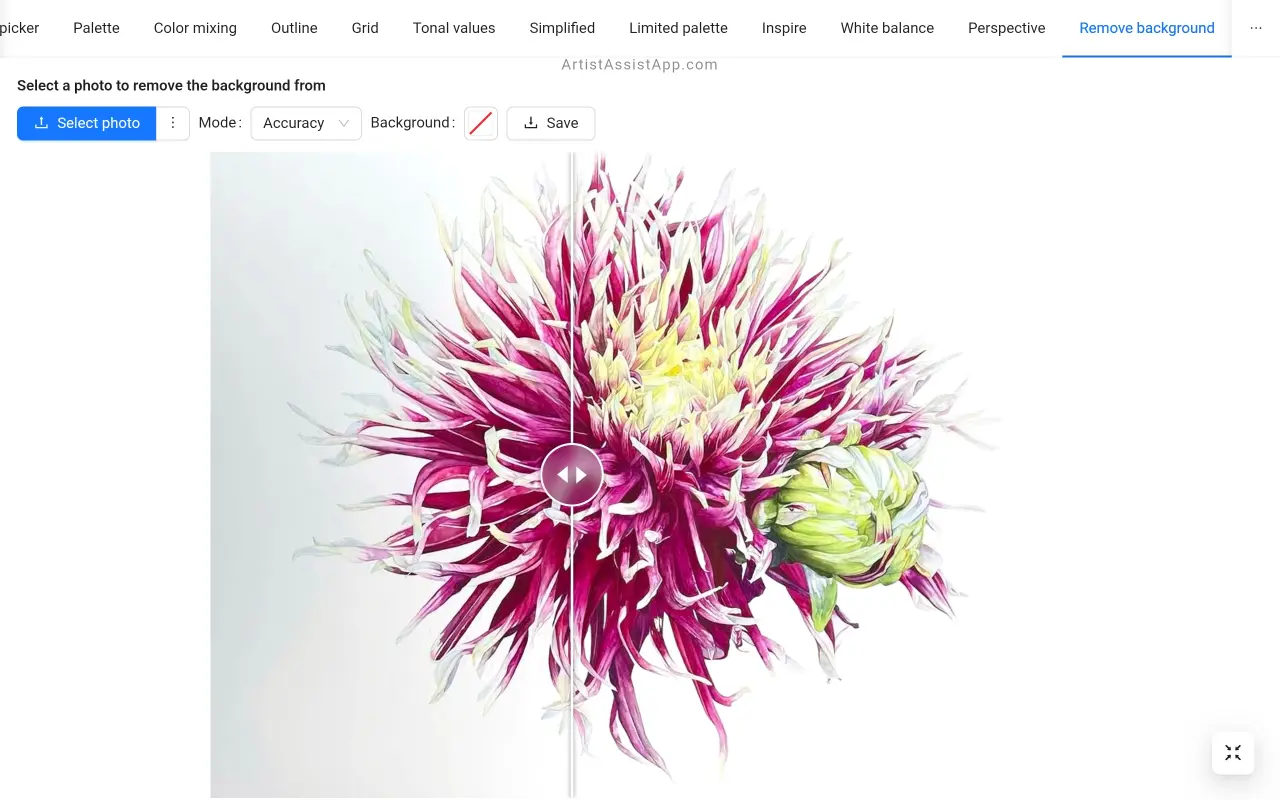
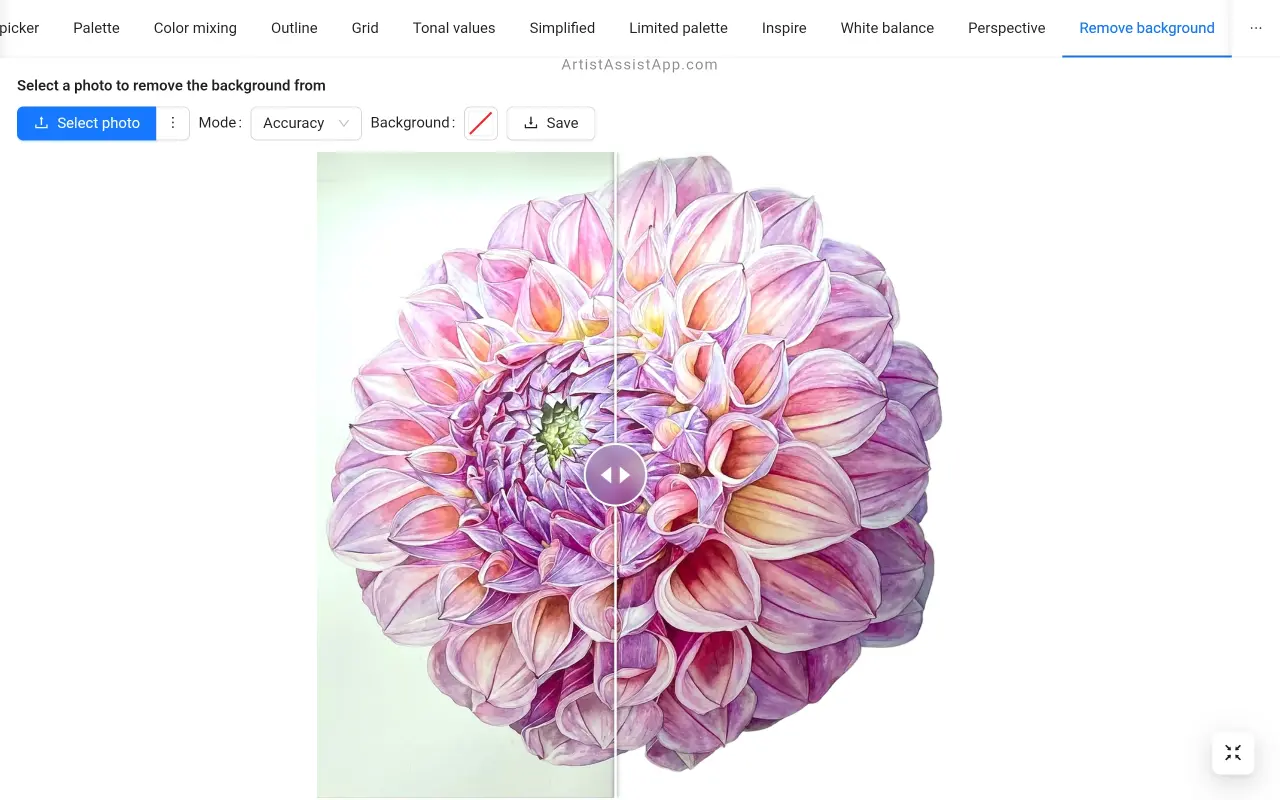
Obrazy Stacy Ann Pugh.
Vyskúšanie rôznych farieb pozadia
V predvolenom nastavení bude mať fotografia po odstránení pozadia priehľadné pozadie. Môžete však tiež vidieť, ako bude váš maľovaný objekt vyzerať s rôznymi farbami pozadia.
Farbu pozadia môžete vybrať pomocou výberu farby vedľa označenia Pozadie .
Ak chcete vrátiť priehľadné pozadie, zrušte výber farieb vo výbere farieb kliknutím na príslušné tlačidlo (biely štvorec s červenou uhlopriečkou).
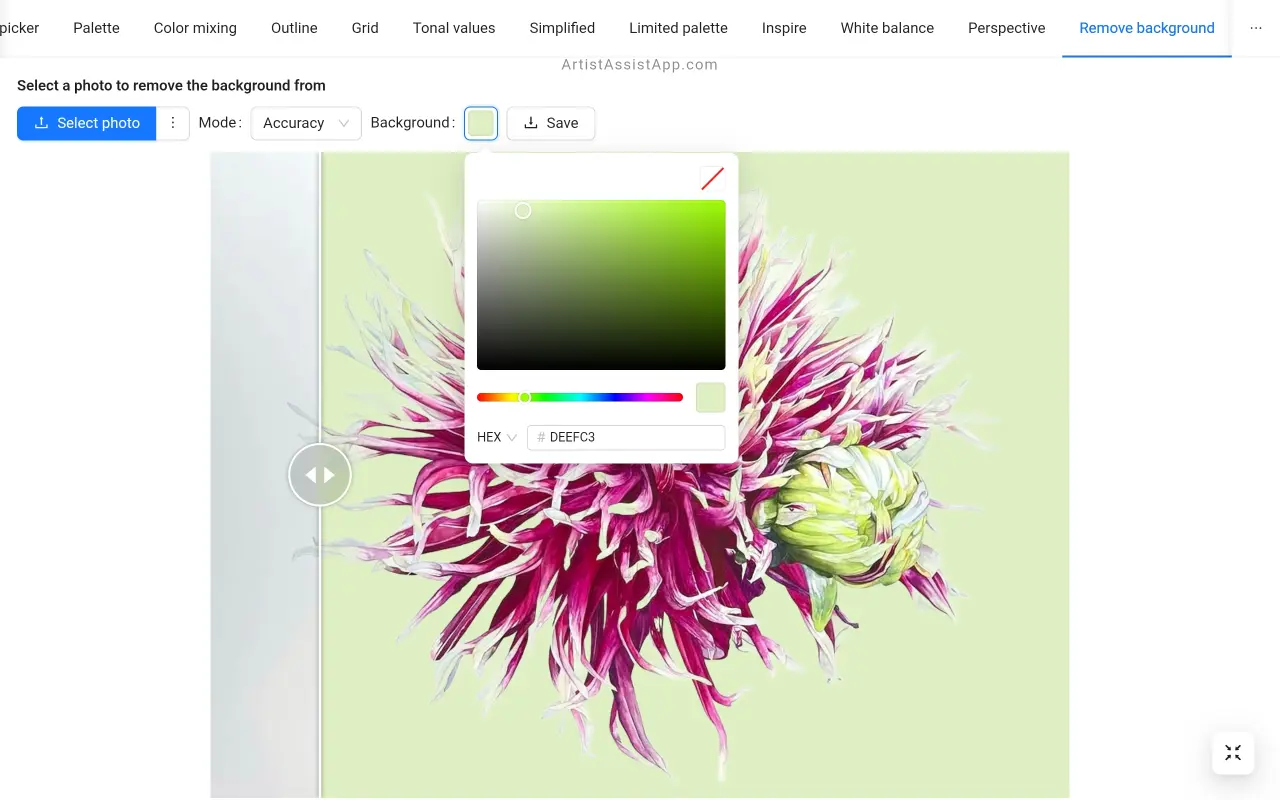
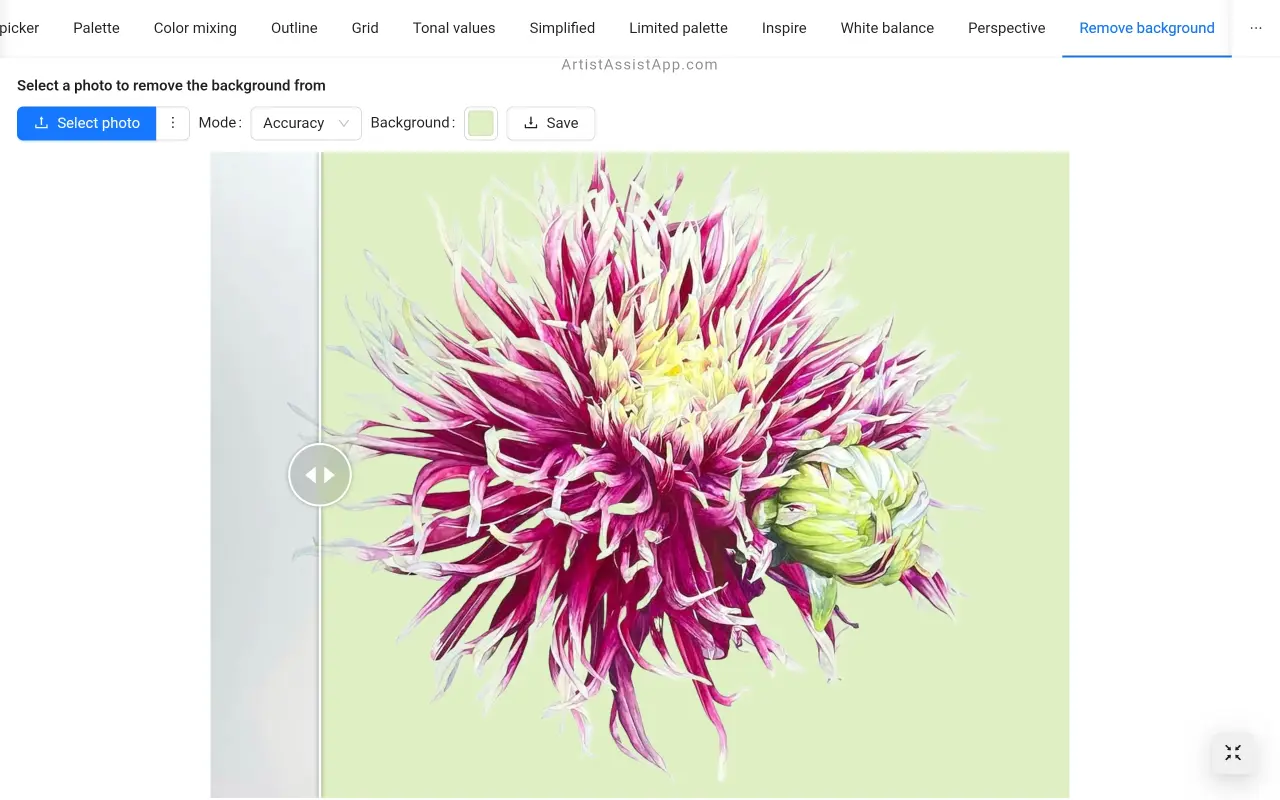
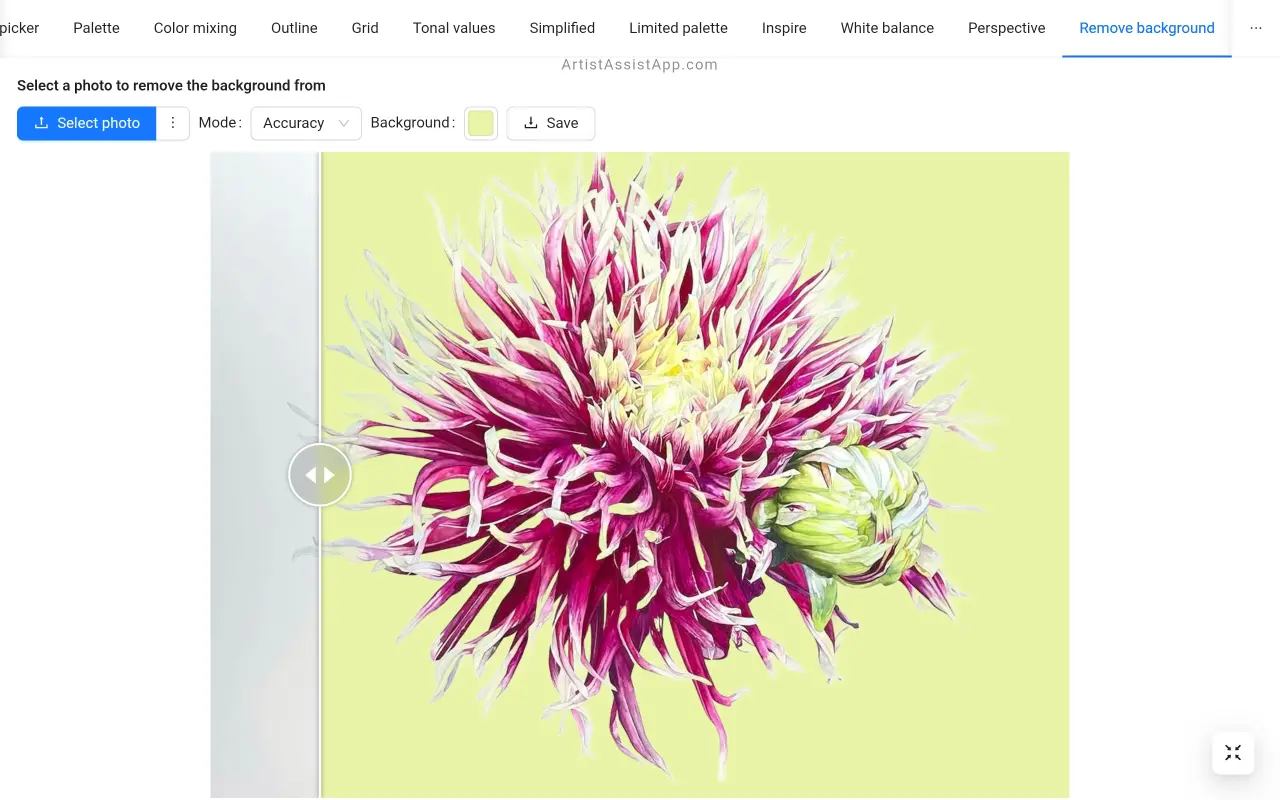
Uloženie obrázka bez pozadia
Stlačením tlačidla Uložiť uložte obrázok s odstráneným pozadím.
Obrázok, ktorý si stiahnete, bude mať buď priehľadné pozadie, alebo farbu pozadia podľa vášho výberu.
Úprava vyváženia bielej pred odstránením pozadia
Aplikácia ArtistAssist umožňuje upraviť vyváženie bielej a farby na fotografiách. Ďalšie informácie o kombinácii vyváženia bielej a odstránenia pozadia nájdete v tomto kurze.
O aplikácii ArtistAssist
ArtistAssistApp, tiež známa ako Artist Assist App, je webová aplikácia pre umelcov na presné miešanie akejkoľvek farby z fotografie, analýzu tonálnych hodnôt, premenu fotografie na obrys, kreslenie metódou mriežky, maľovanie s obmedzenou paletou, zjednodušenie fotografie, odstránenie pozadia z obrázka, párové porovnanie fotografií a ďalšie.
Vyskúšajte to teraz zadarmo na zdokonalenie https://app.artistassistapp.com svojich maliarskych a kresliarskych zručností a vytvorenie úžasných umeleckých diel.
